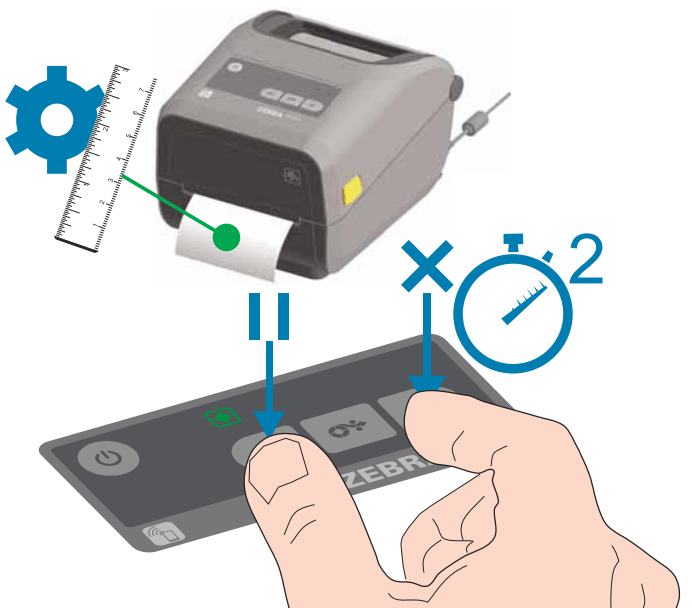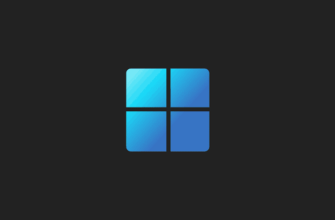Выполнение интеллектуальной калибровки носителя SmartCal на принтере Zebra zd420
Для оптимальной работы необходимо перед печатью настроить в принтере параметры носителя. Принтер автоматически определяет тип носителя (с перфорацией/промежутками, с черными метками/просечками или сплошной) и измеряет характеристики носителя.
Примечание. После выполнения первоначальной калибровки для определенного носителя не требуется осуществлять дополнительную калибровку при каждой замене носителя. Принтер автоматически измеряет характеристики носителя, чтобы учитывать при печати незначительные их изменения. После установки нового рулона носителя (из той же партии) нажмите кнопку подачи один или два раза для синхронизации этикеток. После этого можно продолжить печать.
Процедура SmartCal
- Убедитесь, что носитель и кассета с лентой (при печати термопереносом) правильно загружены в принтер, а верхняя крышка принтера закрыта.
- Нажмите кнопку POWER (ПИТАНИЕ), чтобы включить принтер.
- Когда принтер перейдет в состояние готовности (индикатор состояния (
 ) непрерывно светится зеленым), нажмите кнопки PAUSE (ПАУЗА) и CANCEL (ОТМЕНА) и удерживайте их в течение двух (2) секунд, прежде чем отпустить.
) непрерывно светится зеленым), нажмите кнопки PAUSE (ПАУЗА) и CANCEL (ОТМЕНА) и удерживайте их в течение двух (2) секунд, прежде чем отпустить. - Принтер измерит несколько этикеток и выполнит настройку уровней считывания носителя.
- После остановки принтера индикатор состояния (
 ) начнет непрерывно светиться зеленым.
) начнет непрерывно светиться зеленым.
На этом настройка калибровка носителя принтера Zebra zd420 завершена.